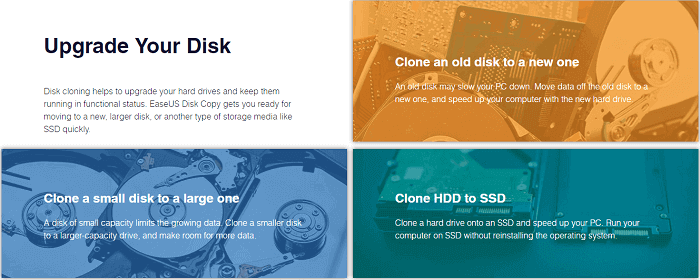Índice de la página
Clonar tu instalación de Windows 7 a un nuevo disco (SSD o HDD) usando Clonezilla es un proceso directo. Sigue estos pasos para una migración exitosa:
1. Preparación Esencial
Copia de Seguridad: Antes de iniciar, es crucial que hagas una copia de seguridad de todos los archivos importantes de tu disco de origen.
Descarga Clonezilla: Obtén la imagen ISO de Clonezilla Live desde su sitio web oficial.
Crea USB de Arranque: Utiliza una herramienta como Rufus o USB Image Writer para crear una unidad USB de arranque con la ISO descargada.
Conecta Disco de Destino: Conecta el nuevo disco duro o SSD al ordenador. Asegúrate de que su capacidad sea igual o superior al espacio utilizado en el disco de origen.
2. Proceso de Clonación
Arranca desde USB: Inicia tu PC desde la unidad USB de Clonezilla Live que creaste.
Configuración Inicial: Selecciona el idioma y la disposición del teclado cuando se te solicite.
Inicia Clonezilla: Elige la opción "disk_to_local_disk" (o "device-to-device") para clonar un disco entero.
Selección de Discos:
- Identifica y selecciona tu disco de origen (el que contiene Windows 7).
- Luego, elige el disco de destino (tu nuevo SSD o HDD).
Confirmación y Ejecución: Confirma la operación, ten en cuenta que todos los datos del disco de destino se borrarán. Una vez confirmado, Clonezilla iniciará la clonación. Espera a que el proceso se complete.
3. Post-Clonación y Verificación
Retira Disco de Origen: Apaga el ordenador y desconecta físicamente el disco de origen.
Arranca desde Nuevo Disco: Inicia el PC desde el disco que acabas de clonar.
Verificación Final: Comprueba que Windows 7 arranca y funciona correctamente. Es posible que necesites instalar o actualizar algunos controladores de hardware específicos para el nuevo disco después del primer inicio.
CONTENIDO DE LA PÁGINA:
Clonezilla es un software de código abierto que te permite clonar o mantener una imagen del disco duro de tu ordenador. Este software es vital para hacer copias de seguridad de tu sistema, llevar a cabo el despliegue del sistema o clonar tu disco. Es compatible con sistemas operativos como Linux, Windows, Chrome OS y macOS.
En este artículo se discutirá si es posible clonar un sistema Windows 7 utilizando Clonezilla. A continuación, se describirán los pasos para clonar un disco duro utilizando Clonezilla Windows 7. También recomendaremos una de las alternativas a Clonezilla llamado EaseUS Disk Copy que tiene características mejoradas de velocidad, flexibilidad y seguridad.
¿Puedo usar Clonezilla en Windows 7?
Sí, puedes utilizar Clonezilla para clonar tu sistema Windows 7. Esta herramienta de código abierto te permite realizar una imagen de disco de tu sistema. Además de clonar el disco, te permite hacer una copia de seguridad de todo el sistema y realizar el despliegue del sistema. Con su función de clonación de disco, Clonezilla te permite sustituir o actualizar tu disco duro sin problemas.
Te permite transferir programas, configuraciones del sistema y archivos a un nuevo disco duro sin reinstalar el sistema operativo Windows 7. Algo que debes recordar al utilizar este software es que la unidad de destino debe tener un espacio de almacenamiento igual o superior al de origen.
Cómo Clonar con Clonezilla en Windows 10/11 [2025 Guía]
En este pasaje, descubriremos instrucciones paso a paso y consejos sobre cómo utilizar Clonezilla eficazmente para clonar discos duros en Windows 10/11.
Cómo usar Clonezilla para clonar el sistema en Windows 7
Clonezilla es compatible con distintos sistemas operativos, incluido Windows 7. Te permite hacer una copia exacta de tu sistema operativo. Necesitarás una unidad USB o CD/DVD en blanco y una unidad de almacenamiento de repuesto para empezar. A continuación, puedes aplicar los siguientes pasos para clonar tu sistema Windows 7 utilizando Clonezilla.
Paso 1. Descarga Clonezilla en tu dispositivo desde el sitio web oficial.
Paso 2. Graba el archivo ISO de Clonezilla en tu CD/DVD virgen o unidad USB.
Paso 3. Conecta otra unidad de almacenamiento a tu ordenador (debe ser lo suficientemente grande para que quepan los archivos que quieres clonar).
Paso 4. Arranca tu sistema Windows 7 desde el CD/DVD Live de Clonezilla. Clonezilla arrancará automáticamente con las opciones de modo por defecto.
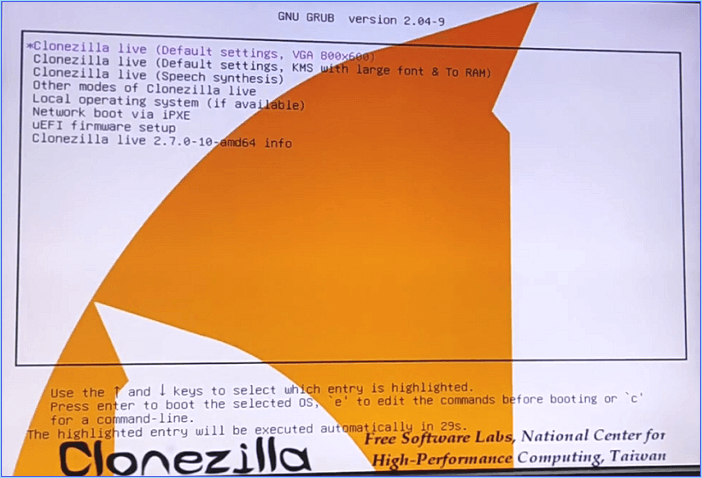
Paso 5. Selecciona el idioma que vas a utilizar y también la distribución de teclado que prefieras.
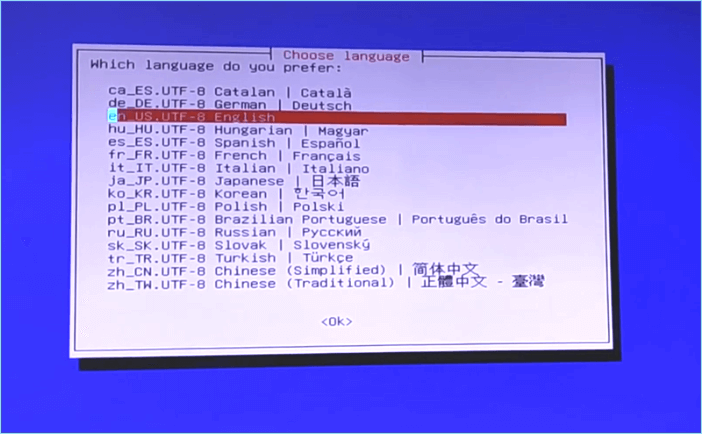
Paso 6. Cuando aparezca la pantalla de inicio, selecciona "Iniciar Clonezilla" y pulsa Enter.
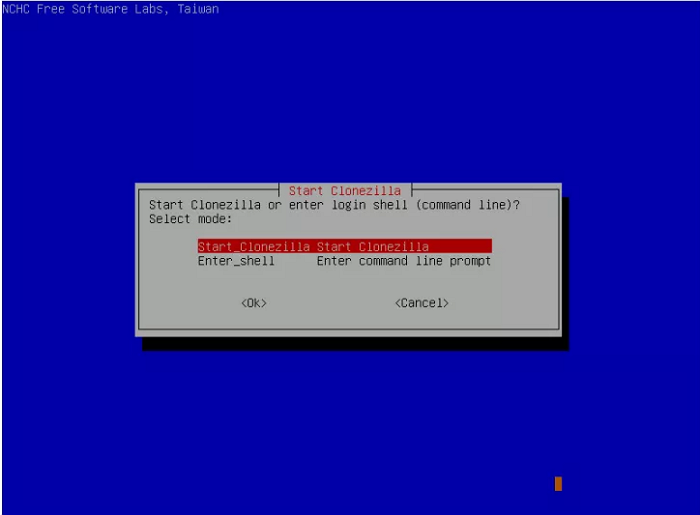
Paso 7. Selecciona la siguiente lista de opciones pulsando la barra espaciadora y la tecla Enter después de cada una:
device-image option
local-dev option
sdb1 8G_ext4 option
Top_directory_in_the_local_device option
Paso 8. Una vez que hayas seleccionado la lista de opciones anterior, comprueba para confirmar que todo es correcto. Pulsa la barra espaciadora y luego Enter para continuar.
Paso 9. Navega hasta la opción "Modo principiante" y selecciónala. Pulsa la barra espaciadora y, a continuación, Enter.
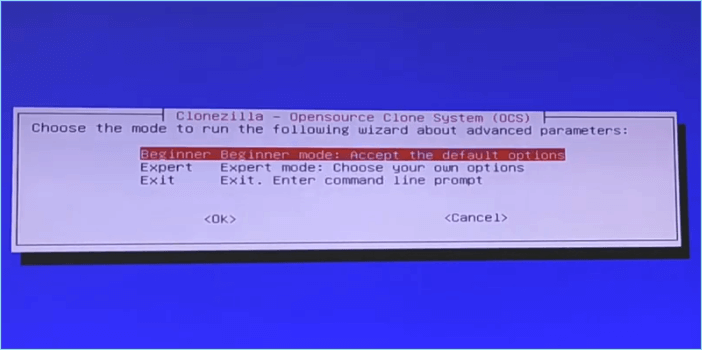
Paso 10. Mueve el cursor hasta la opción "guardar en disco" y selecciónala pulsando la barra espaciadora y, a continuación, Enter.
Paso 11. Elige un nombre para tu imagen de disco.
Paso 12. Mueve el cursor hasta el disco que quieras clonar y pulsa Enter.
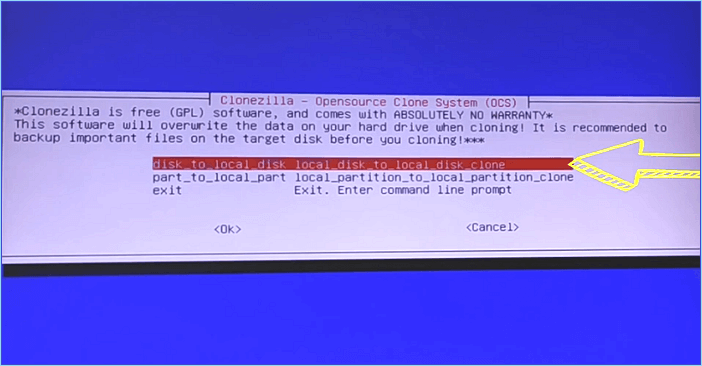
Paso 13. A continuación, selecciona "omitir comprobación/reparación del sistema de archivos", pulsa la barra espaciadora y luego Enter.
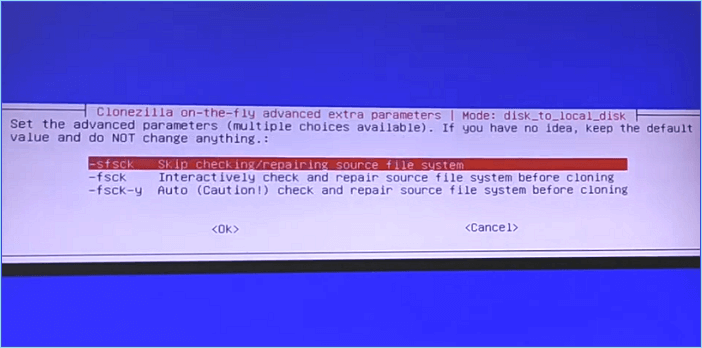
Paso 14. Elige la opción "Sí, comprobar la imagen guardada", pulsa la barra espaciadora y, a continuación, Enter.
Paso 15. Para iniciar el proceso de clonación, escribe "Y".
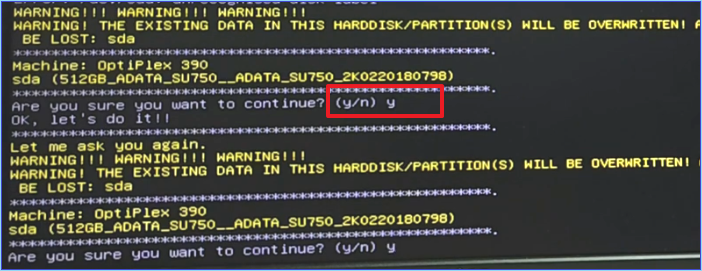
Paso 16. Clonezilla empezará a clonar tu sistema Windows 7. Una vez finalizado el proceso, escribe "2" y pulsa Enter para salir.
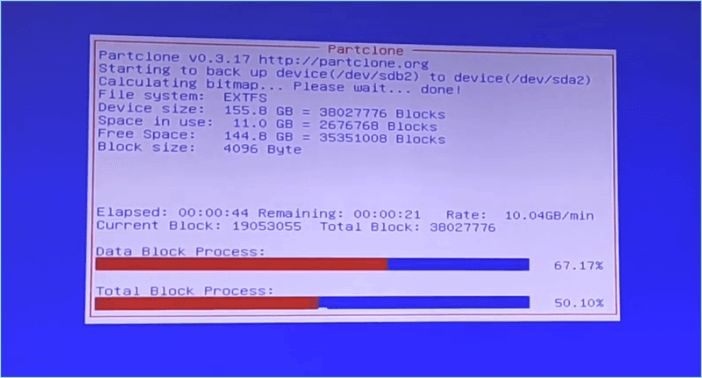
Paso 17. A continuación, apaga el ordenador. ¡Ya has clonado tu sistema usando Clonezilla!
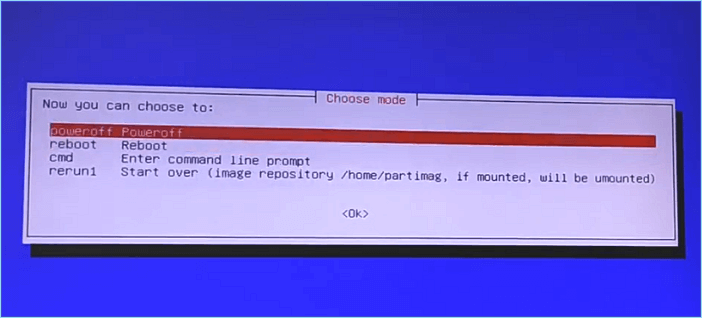
Alternativa a Clonezilla para clonar sistemas Windows más fácilmente
Aunque es viable clonar tu sistema Windows 7 utilizando Clonezilla, usar esta herramienta siempre es pesado y consume mucho tiempo. Esto se debe a que necesitas crear USB de arranque windows 10/11/8/7 y seguir muchos pasos antes de completar todo el proceso. Sin embargo, existe una alternativa más fácil para clonar tu Windows 7 mediante un software llamado EaseUS Disk Copy.
Esta herramienta te permite copiar y hacer copias de seguridad de todos los archivos y carpetas del disco duro de tu ordenador. Esto también se aplica a las aplicaciones y a todo el registro del ordenador. Con EaseUS, puedes restaurar una versión funcional de tu SO si falla el sistema actual. También puedes crear un disco de arranque WinPE con este software.
Esto implica que puedes utilizar fácilmente este software para la instalación del sistema. ¿Y qué más? Si tu disco duro tiene sectores defectuosos, EaseUS Disk Copy te permite clonar disco con sectores defectuosos ya que aplica una técnica de clonación sector a sector.
Características principales de EaseUS Disk Copy
- Copiar el disco duro de un ordenador a otro: cuando adquieres un ordenador nuevo, EaseUS te permite clonar todos los archivos del PC antiguo y arrancar tu dispositivo desde el disco duro antiguo.
- Hacer una copia de seguridad para una restauración instantánea: con esta herramienta, puedes clonar disco duro externo y utilizarlo como copia de seguridad de tu disco actual si falla.
- Recuperar información de disco duro dañado: si notas que tu unidad es propensa a fallar, EaseUS Disk Copy te permite crear una imagen de disco y recuperarla en una unidad sana.
- Realizar una actualización del disco duro sin pérdida de datos: si quieres sustituir tu disco actual por uno más grande, este software te permite clonar los datos del disco anterior sin perder ningún archivo. Clona todos los programas y archivos tal y como están.
- Transferir datos de la primera unidad a otra: si quieres transferir datos de tu ordenador a una unidad portátil, esta herramienta te permite clonar estos datos fácilmente y transferirlos sin problemas al dispositivo externo.
Ventajas de EaseUS Disk Copy sobre Clonezilla
Deberías seleccionar EaseUS Disk Copy para clonar tu sistema Windows 7 por las siguientes ventajas:
- Clonar rápidamente tu sistema con Clonezilla siempre lleva mucho tiempo. Sin embargo, EaseUS es rápido, ya que clona tu disco duro en el menor tiempo posible. Por tanto, es fiable.
- Seguro: a veces, tu ordenador puede fallar al arrancar cuando utilizas un disco clonado mediante Clonezilla. Con EaseUS Disk Copy, este problema se resuelve ya que el software es 100% seguro y te permite arrancar un ordenador desde un disco clonado con éxito.
- Flexible: a diferencia de Clonezilla, EaseUS te permite seleccionar qué sectores de tu unidad clonar. Esto te ahorra tiempo que habrías dedicado a clonar archivos innecesarios.
Para asegurarte de que obtienes lo mejor de EaseUS Disk Copy, descarga e instala el software en tu ordenador hoy mismo. A continuación se indican los sencillos pasos para utilizar el software para clonar tu sistema Windows 7.
Activa EaseUS Disk Copy para un proceso de copia o clonación de discos sin problemas.
Nota: Por favor, activa EaseUS Disk Copy para que el proceso de copia o clonación de discos sea fluido.
Paso 1. Descarga, instala y ejecuta EaseUS Disk Copy en tu PC.
Haz clic en Modo de disco y selecciona el disco de origen que quieres copiar o clonar. Haz clic en Siguiente para continuar.
Nota: El disco de destino debe ser al menos igual de grande o incluso mayor que el disco de origen si quieres copiar o clonar el disco de origen sector a sector.
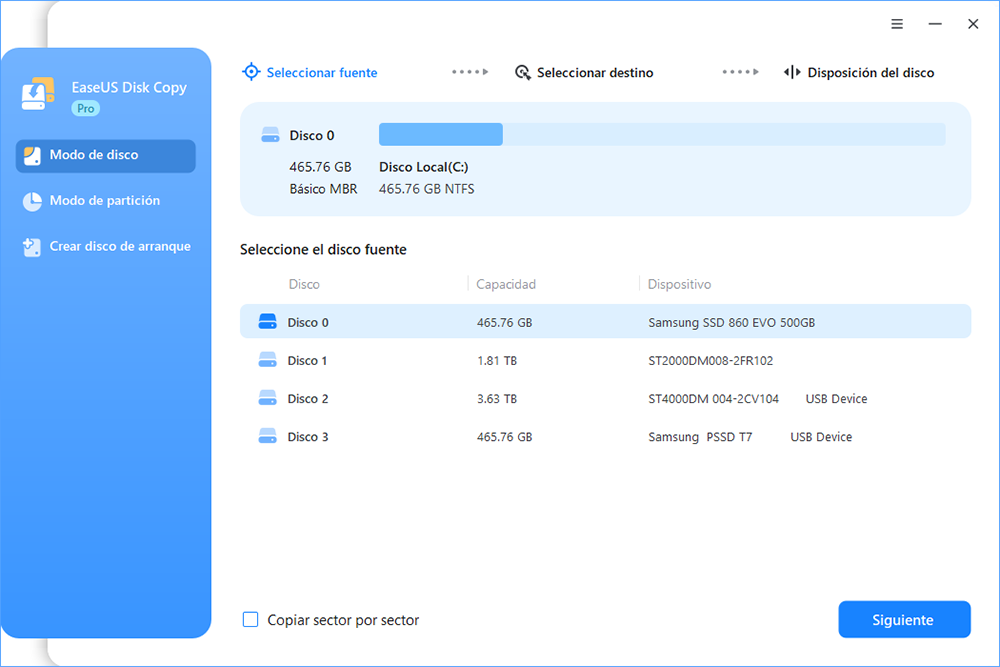
Paso 2. Selecciona el disco de destino donde quieres clonar/copiar el disco antiguo y haz clic en Siguiente para continuar.

Paso 3. Haz clic en Continuar para confirmar si el programa te pide que borres los datos del disco de destino.

Paso 4. Comprueba y edita la disposición del disco como Ajuste automático del disco, Copiar como origen o Editar disposición del disco.
Se recomienda Ajuste automático del disco.
Copiar como opción de origen copiará/clonará la misma disposición de las particiones de tu disco de origen al disco de destino.
Editar la distribución del disco te permite redimensionar o mover manualmente la distribución de las particiones en el disco de destino.
Si tu disco de destino es una unidad SSD, recuerda marcar la opción Comprobar si el destino es SSD.
Haz clic en Proceder para iniciar ahora el proceso de clonación o copia de discos.
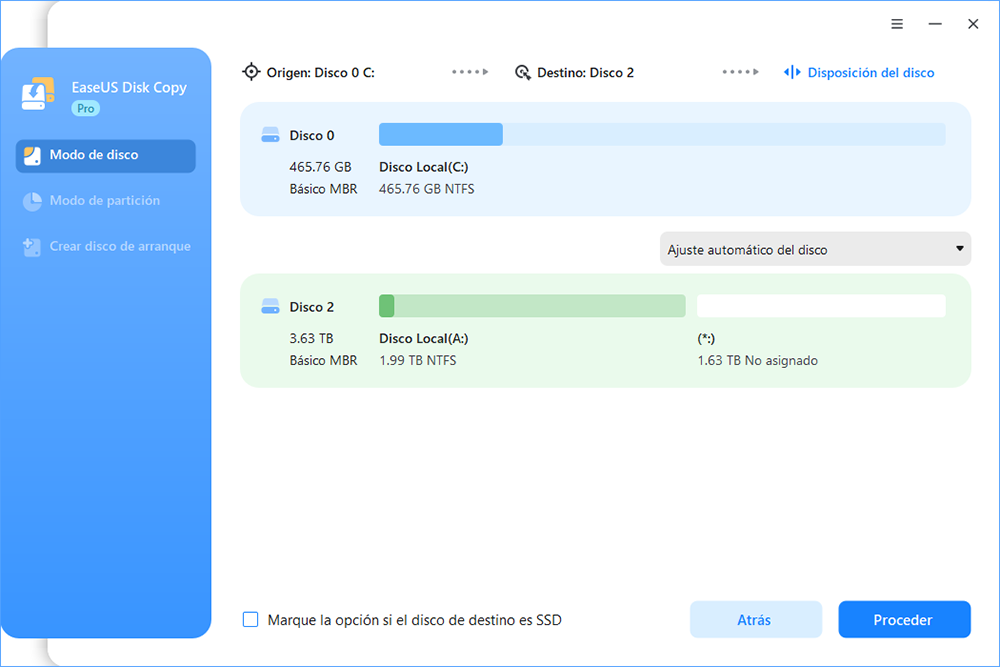
Resumen
En conclusión, Clonezilla es un buen programa para clonar tu sistema, incluido Windows 7. Te permite hacer una copia de todos los archivos del disco duro de tu ordenador y guardarlos en otro lugar. Para empezar a utilizar Clonezilla Windows 7, necesitarás una unidad USB o CD/DVD en blanco y una unidad de almacenamiento de repuesto.
Aunque realiza sus funciones como se espera de él, Clonezilla tiene limitaciones en cuanto al tiempo y esfuerzo que requiere clonar un disco duro con éxito. Ante esta situación, te recomendamos un software alternativo llamado EaseUS Disk Copy. Este software tiene funciones mejoradas en comparación con Clonezilla, por lo que es rápido, flexible y seguro.
También te permite hacer copias de seguridad de tu sistema para una restauración instantánea. Para disfrutar de las capacidades de clonación de discos de EaseUS Disk Copy, da un paso y descarga hoy mismo una versión gratuita del software. El software es muy fácil de usar.
Preguntas frecuentes sobre Clonezilla Windows 7
¿Quieres seguir leyendo sobre clonar Windows 7 con Clonezilla? Puedes esquematizar a través de las siguientes preguntas.
1. ¿Funciona Clonezilla en Windows 7?
Sí, Clonezilla es compatible con distintos sistemas operativos, incluido Windows 7. Para empezar, sólo tienes que descargar el software y realizar clonaciones o imágenes de disco cuando quieras. También te permite hacer copias de seguridad y realizar el despliegue del sistema.
2. ¿Cómo clonar un Clonezilla con Windows 7?
El primer paso consiste en descargar e instalar el software en tu ordenador. A continuación, asegúrate de que tienes un CD/DVD en blanco que puedas utilizar para arrancar el sistema operativo. Durante el proceso de arranque, primero tendrás que pulsar Enter y, a continuación, seguir las instrucciones que aparezcan en pantalla. Puedes consultar el método tratado en este artículo para obtener los pasos detallados.
3. ¿Con qué sistemas operativos funciona Clonezilla?
Como software de clonación/imagen de disco, Clonezilla es compatible con distintos sistemas operativos, como Windows 11/10/8.1/8/7, Linux, Chrome OS y macOS. El software te permite clonar el sistema operativo en su totalidad y transferir datos entre discos duros/SSD.

EaseUS Disk Copy
EaseUS Disk Copy es una herramienta de clonación y migración de HDD/SSD bien diseñada y muy fácil de usar, una herramienta que debería ser ideal para cualquiera que desee migrar rápida y fácilmente un disco de sistema existente a un nuevo disco (o unidad SSD recién instalada) con el mínimo de configuración requerida.
EaseUS Disk Copy

Herramienta de clonación dedicada para satisfacer todas las necesidades de clonación de sistemas, discos y particiones.
Descargar gratisArtículos Populares
Febrero 20, 2023
![]()
Agosto 24, 2023
![]()
Julio 7, 2023
![]()
Sep 22, 2022
![]()
Marzo 20, 2023
![]()
Temas interesantes